Expandir su negocio en el extranjero significa enfrentarse a las inevitables barreras del idioma. Agregar algunos más puede ayudar caracteres chinos Cuando envía mensajes a sus clientes desde China, muestra su respeto por la cultura y mejora las relaciones comerciales.
La mayoría de las personas que escriben en latín no necesitan muchos caracteres además de los de un teclado estándar. Pero a veces, deberá escribir caracteres chinos, símbolos de moneda internacional o personajes extranjeros Otros en una PC con Windows.

Dependiendo de la frecuencia con la que necesite símbolos extranjeros y caracteres inaccesibles, tiene varias formas de ingresarlos. Le mostraremos las mejores formas de escribir caracteres extraños, desde los más rápidos hasta los más atractivos.
1. Selector de personajes
.
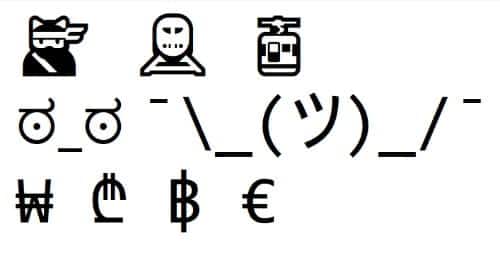
1. Presione Ganar +. O ganar +; Ambos te llevan al mismo menú.
2. Si necesita un emoji, puede buscarlo escribiendo.
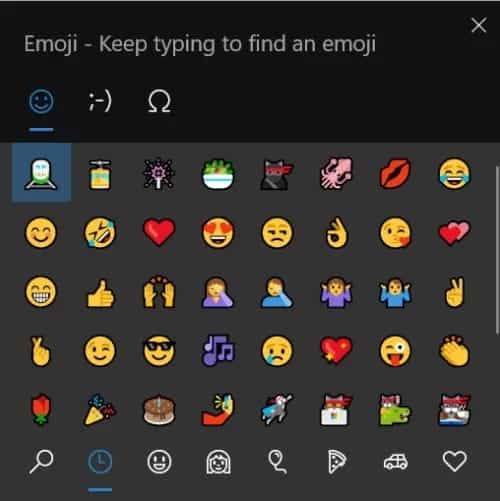
3. Si necesita un kaomoji o un ícono, puede hacer clic en él y navegar.
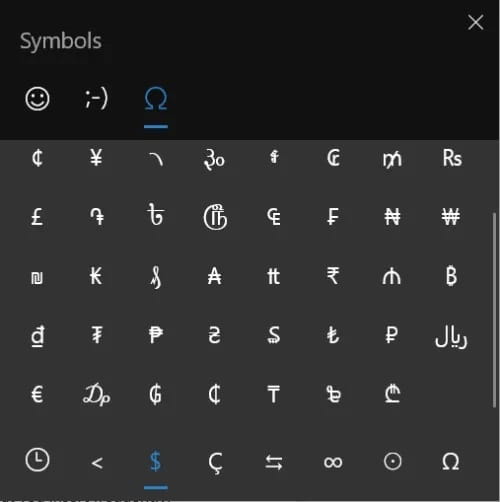
4. Cuando encuentre el símbolo que desea, simplemente haga clic para insertarlo.
Cada categoría realiza un seguimiento de sus caracteres más utilizados, por lo que si tiene uno que ingresa con frecuencia, solo vaya al extremo izquierdo en la parte inferior del selector y seleccione el ícono del reloj.
2. Obtenga caracteres especiales de Google
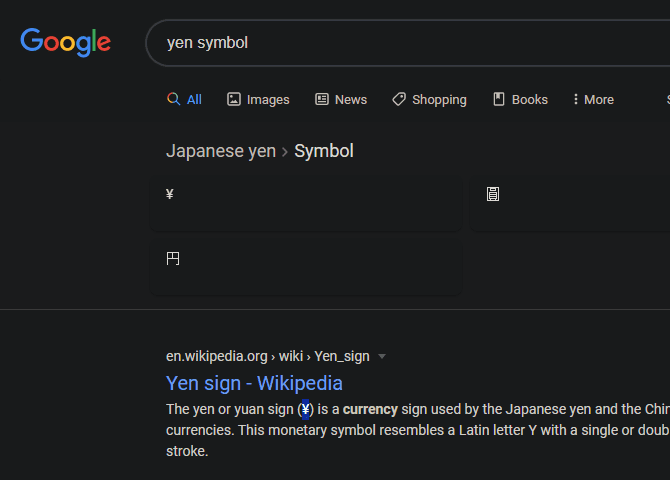
Comenzamos con un estilo personalizado que no requiere configuración ni conocimientos especiales. Si solo usa íconos extraños en su computadora unas pocas veces, una manera fácil de llegar a ellos es con una simple búsqueda en Google.
Por ejemplo, supongamos que está escribiendo en un documento y le gustaría hacer referencia a un precio en yenes japoneses. Dirígete a Google e ingresa”símbolo del yen japonés”; Verá varios resultados que contienen el código que necesita. Desde allí, copie el código de uno de ellos y péguelo en el documento.
Esta es una opción muy difícil para las personas que necesitan escribir caracteres no estándar todo el tiempo, pero para un uso poco frecuente, hace el trabajo. Tenga en cuenta que dependiendo de dónde esté copiando, es posible que deba eliminar el formato al pegar.
3. Visite sitios web que ofrecen personajes exóticos
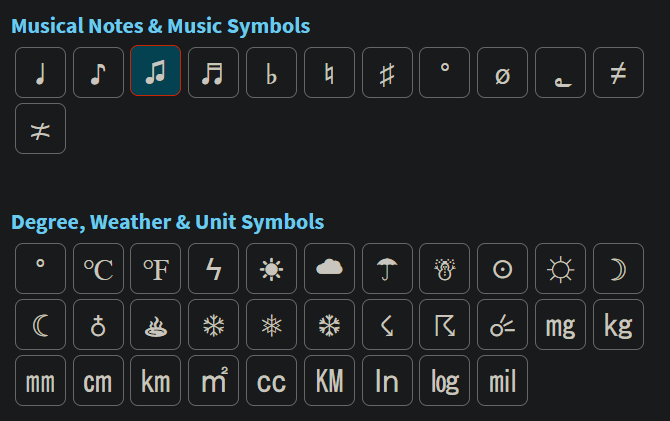
¿No puede recordar el nombre del carácter que desea incluir o necesita una variedad de caracteres especiales y no quiere buscarlos todos? Puedes usar un sitio web dedicado a personajes extraños para que el proceso sea más fácil para ti.
Símbolo fresco Es un sitio web que brinda un servicio especial para este propósito. La página contiene cientos de símbolos que van desde monedas hasta notas musicales, unidades, acciones, matemáticas y más. Simplemente haga clic en un icono para copiarlo en el portapapeles y pegarlo en otro lugar.
Aún mejor, hay una barra en la parte superior de la página que realiza un seguimiento de los iconos que ha copiado. Esto facilita obtenerlos todos a la vez o volver a copiar algo que usó anteriormente.
4. Use los atajos ALT para insertar caracteres
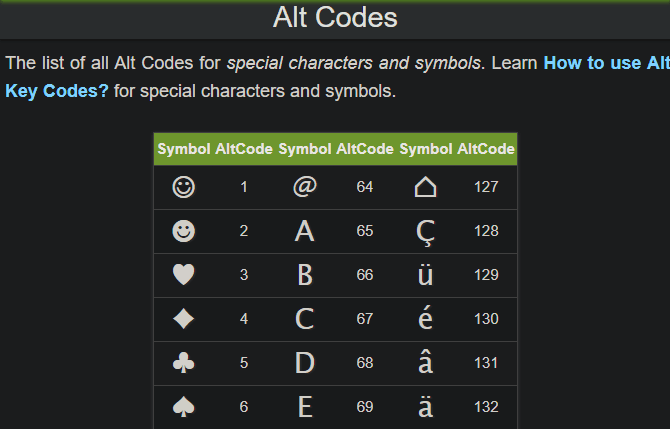
¿Sabías que el teclado numérico tiene una función oculta? utilizando la tecla . ALT Con números, puede insertar una variedad de caracteres extraños sin copiar nada. Por ejemplo, use Alt + 234 para escribir el código Û.
ver sitio web dedicado, códigos-alt.net , para obtener una lista completa de estos símbolos. Desafortunadamente, tendrá que recordar el acrónimo ALT Para cada código que desee escribir, la mayoría se compone de varios números.
Este método también es problemático si tiene una computadora portátil sin teclado numérico personalizado. En cambio, muchas computadoras portátiles tienen un teclado numérico improvisado en las teclas normales, al que puede cambiar con una tecla Fn y Bloq Num. Una vez que habilites eso, puedes seguir presionando ALT Para usar estos íconos normalmente, pero esta opción ciertamente no es fácil.
Estas limitaciones hacen que esta solución sea útil para una cantidad de caracteres que usa regularmente, pero no es excelente si usa más de unos pocos caracteres. Aunque estas abreviaturas pueden insertar caracteres en dialectos populares, no admiten caracteres chinos de otros idiomas.
5. Inserta símbolos en Microsoft Word
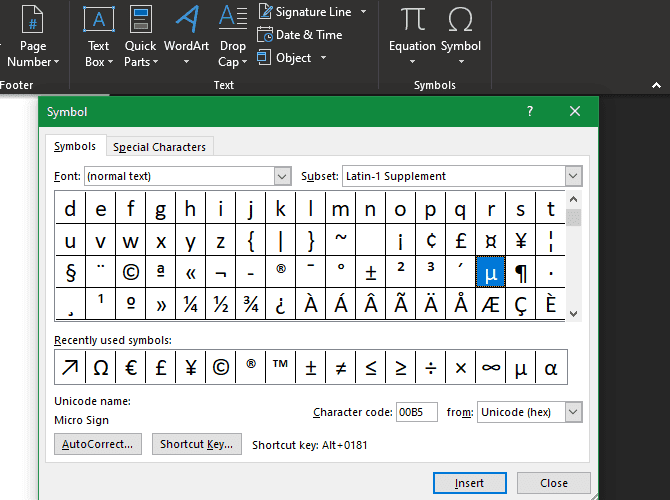
Si trabaja principalmente con símbolos exóticos en Microsoft Word, puede acceder a un menú dedicado en esta aplicación para insertar símbolos.
En Word, cambia a Tabulador "Inserción" en la barra superior. En el extremo izquierdo de esta pestaña, verá la sección Iconos. toque en Símbolo Para acceder a un tablero con varios caracteres comunes. Si necesita más, seleccione Más iconos para ver la lista completa.
A continuación se muestra una extensa lista de iconos con más opciones que los estilos anteriores. Además de la moneda y las matemáticas habituales, encontrarás caracteres de otros idiomas como el ruso, el griego y el árabe. Use el cuadro desplegable en la parte superior derecha para saltar rápidamente a una sección específica.
Cuando seleccione un icono, verá un icono ALT correspondiente (si corresponde) en la parte inferior de la ventana para acceder con una tecla de acceso rápido. Si hace clic en este botón, puede asignar su tecla de acceso rápido a los iconos que usa regularmente. Seleccione Autocorrección para configurar cadenas específicas que depurarán el código. Por ejemplo, de forma predeterminada, Word (c) cambia al símbolo de copyright.
Tenga en cuenta que estas abreviaturas y reemplazos automáticamente correctos solo se aplicarán en .
6. Uso del mapa de caracteres de Windows
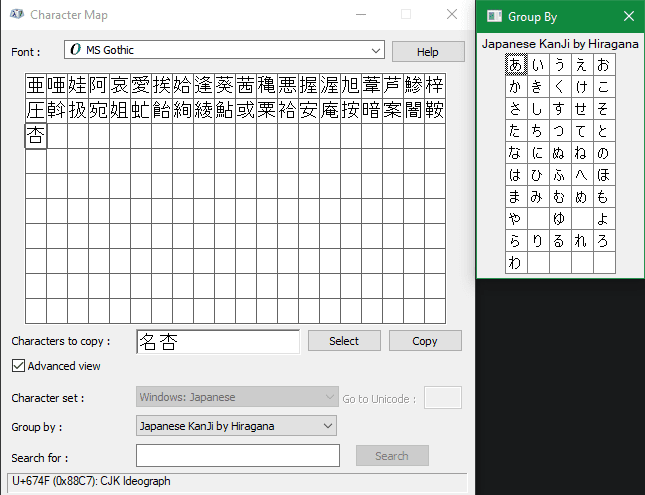
Si te gusta la opción anterior y quieres usarla en otro lugar de Windows, estás de suerte. Windows incluye una herramienta llamada “Mapa de caracteres de WindowsLe permite insertar símbolos en cualquier lugar, no solo en Word.
Para acceder a él, escriba "Mapa de caracteres" en el menú Inicio para iniciar la aplicación (o bien, pulse Win + R , escriba charmmap y haga clic en OK). Aquí verá una ventana similar a una herramienta Insertar iconos en palabra. Haga clic en un icono para ver una descripción en la parte inferior de la página, junto con un icono ALT propios (si los hay).
Haga doble clic en el icono o haga clic en el botón "Determinar" en la parte inferior para agregarlo al cuadro "Caracteres para copiar". Puedes agregar tantos como quieras aquí. Elija Copiar para poner todo en el portapapeles para pegarlo más tarde. Hablando de eso, es posible que desee comenzar a usar administrador del portapapeles Para facilitar el pegado de símbolos extranjeros en el futuro.
El "mapa de caracteres" contiene más caracteres de los que podría pensar a primera vista. Marque la casilla Vista avanzada para habilitar más opciones en la parte inferior. Seleccione Agrupar por menú desplegable y encontrará caracteres chinos por sistema Pinyin, kanji japonés por hiragana, caracteres coreanos y más.
Esto lo convierte en una excelente manera de ingresar caracteres CJK ocasionalmente si no necesita un teclado lleno de caracteres chinos.
7. Agregue un segundo diseño de teclado
Si escribe con frecuencia en otros idiomas, la mejor solución es agregar Diseño del teclado secundario. Windows 10 facilita agregar y cambiar entre varios idiomas.
Para hacer esto, abra Configuración y diríjase a Hora e idioma. Cambiar a pestaña "el idioma" a la izquierda y verá el idioma de visualización predeterminado en Windows en la parte superior. Para agregar un nuevo teclado, seleccione su idioma actual en la sección Idiomas preferidos y presione opciones
En la lista resultante, toque agregar teclado Debajo de la sección Teclados, verá una lista de diseños en varios idiomas. Si ve el idioma que está buscando, selecciónelo para agregarlo a su sistema. Algunos de ellos incluyen acentos regionales, así que asegúrese de seleccionar la opción correcta.
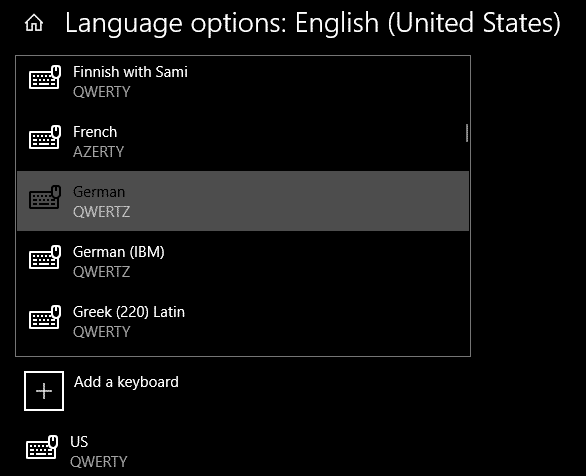
Si no ve el idioma que desea, vaya a la pestaña Idioma y seleccione Agregar un idioma preferido en su lugar. Aquí puede agregar soporte para un idioma completo a su computadora, en lugar de solo agregar un nuevo diseño de teclado. Es necesario hacerlo si desea agregar el diseño del teclado chino a Windows 10, por ejemplo.
Esto le permite seleccionar un dialecto regional específico, como el español de Colombia, Chile, México u otros países. Una vez agregado de esta manera, puede cambiar entre diseños de teclado utilizando el mismo método que se muestra a continuación.
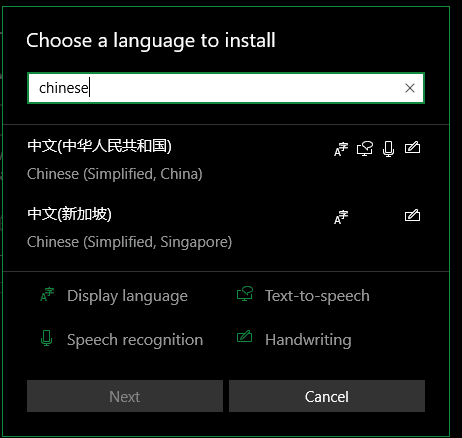
teclado internacional
De particular interés es la elección de la planificación internacional de los Estados Unidos. Esto facilita la escritura de caracteres extraños, como letras con signos diacríticos, sin cambiar a un diseño de teclado personalizado. Es genial usarlo si escribe principalmente en idiomas que usan el alfabeto latino (francés, alemán, español, italiano, etc.).
Para usarlo, toque la letra que desea escribir, seguida de la letra a la que desea aplicarla. Por ejemplo, para ingresar á, presione la tecla de apóstrofe, luego este diseño también le permite escribir símbolos especiales presionando la tecla ALT mano derecha. Por ejemplo, mantenga presionada la tecla Alt derecha y presione 5 para ingresar el símbolo del euro (€).
Ver Página TechLanguage Para obtener más información sobre el teclado internacional.
Cambiar entre distribuciones de teclado
Después de instalar un diseño secundario, verá el método de entrada actual en la esquina inferior derecha de la barra de tareas y podrá cambiar entre las entradas en cualquier momento usando un atajo Ganar + Espacio. Cuando lo hagas, verás que aparece una pequeña ventana en tu pantalla. Si tiene más de dos idiomas instalados, toque Espacio de nuevo para navegar entre ellos.
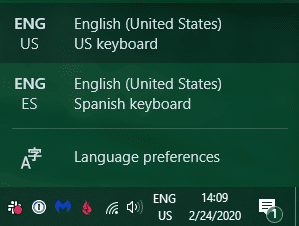
Cambiar el diseño del teclado de Windows de esta manera afectará lo que ingresa Windows cuando escribe. Por ejemplo, el diseño del teclado español contiene la letra ñ ¿Dónde está el punto y coma en el teclado americano?
Esto obviamente no cambia el teclado físico. Deberá guardar el diseño alternativo, cambiar las teclas reales o comprar envoltorios de caracteres para poder ver ambos diseños en un teclado. Puede ser confuso al principio, pero se vuelve suave una vez que te acostumbras.
Escribir símbolos extranjeros es fácil en Windows 10
Ahora conoce todas las formas de escribir caracteres extranjeros en Windows. Ya sea que necesite un teclado completo con caracteres chinos o solo necesite pegar algunos símbolos de vez en cuando, no está limitado a los caracteres en su teclado actual.
Si esto te ha inspirado a ampliar tus horizontes lingüísticos, echa un vistazo a los mejores aplicaciones de aprendizaje de idiomas eso realmente te ayuda.







